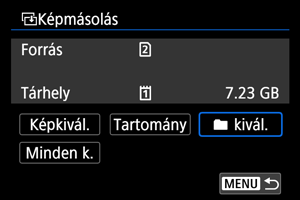Képek másolása
Az egyik kártyán tárolt képek másolásával duplikált képként mentheti azokat a másik kártyára.
Az egy adott mappában vagy kártyán lévő képeket egyszerre is átmásolhatja.
Óvintézkedések
- Nagy mennyiségű kép másolása esetén érdemes lehet hálózati kiegészítőt használnia (külön vásárolható meg).
-
Ha a célmappában vagy a célkártyán már van azonos fájlszámú kép, a [Kép kihagyása és folytatás], [Meglévő kép cseréje] és [Másolás félbeszakítása] lehetőség jelenik meg. Válassza ki a másolási módot, majd nyomja meg a
gombot.
- [Kép kihagyása és folytatás]: Az azonos fájlszámmal rendelkező képeket a rendszer kihagyja, nem másolja át.
- [Meglévő kép cseréje]: Az azonos fájlszámmal rendelkező képek felülírásra kerülnek (ez a védett képekre is vonatkozik).
A kép nyomtatásra való kijelölésére vonatkozó információkat tartalmazó képek () felülírásához ismét be kell állítania a nyomtatásra való kijelölésre vonatkozó információkat.
- A másolatokban nem maradnak meg a nyomtatásra való kijelölésre és a képátvitelre vonatkozó információk.
- A másolási művelet során nem lehet fényképezni. Felvétel készítése előtt válassza ki a [Mégse] lehetőséget.
Megjegyzés
- A képek másolása a [
: Rögz.funk.+kártya-/mappavál.] menüpontban kiválasztott kártyáról történik ([
Rögz./leját.]/[
Rögz./leját.] vagy [
Lejátszás]/[
Lejátszás]).
- A képmásolatok fájlneve megegyezik az eredeti kép fájlnevével.
- A [Képkivál.] lehetőség beállítása esetén nem másolhatók egyszerre több mappa képei. Egyszerre csak egy mappából válassza ki a másolandó képeket.
- A rendszer a képekhez fűzött hangjegyzeteket is átmásolja.
Képek másolása egyenként
-
Válassza a [Képkivál.] lehetőséget.
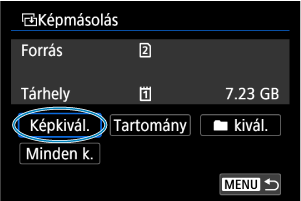
- Ellenőrizze a forrás- és a célkártya számát és a célkártyán elérhető szabad helyet.
- Válassza a [Képkivál.] lehetőséget, majd nyomja meg a
gombot.
-
Válassza ki a mappát.
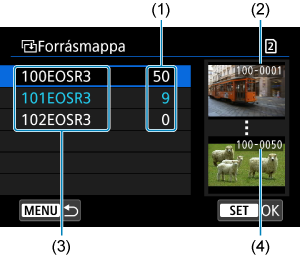
(1) A mappában található képek száma
(2) Legkisebb fájlszám
(3) Mappanév
(4) Legnagyobb fájlszám
- Válassza ki a forrásmappát, majd nyomja meg a
gombot.
- A mappa kiválasztásakor a képernyő bal oldalán tekintheti meg a mappában található képeket.
- Válassza ki a forrásmappát, majd nyomja meg a
-
Válasszon ki egy másolni kívánt képet.
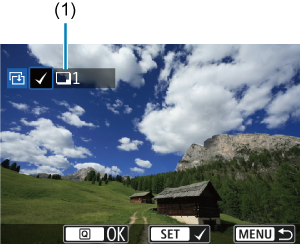
(1) A kiválasztott képek száma
- A
tárcsa elforgatásával válassza ki az átmásolni kívánt képet, majd nyomja meg a
gombot.
- Egy másik kép másolásra történő kiválasztásához ismételje meg a 4. lépést.
- A
-
Nyomja meg a
gombot.
-
Válassza az [OK] lehetőséget.
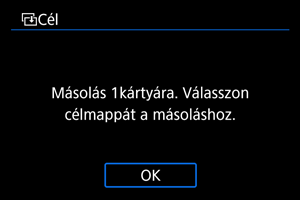
- Ellenőrizze a célkártyát, majd válassza az [OK] lehetőséget.
-
Válassza ki a célmappát.
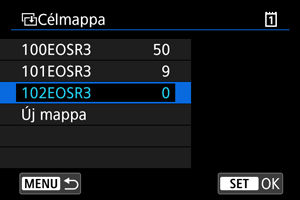
- Válassza ki azt a mappát, amelybe másolni kívánja a képeket, majd nyomja meg a
gombot.
- Új mappa létrehozásához válassza az [Új mappa] opciót.
- Válassza ki azt a mappát, amelybe másolni kívánja a képeket, majd nyomja meg a
-
Válassza az [OK] lehetőséget.
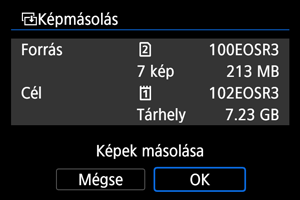
- Ellenőrizze a forrás- és a célkártya adatait, majd válassza az [OK] lehetőséget.
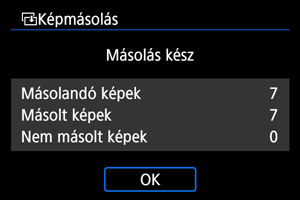
- A másolás befejezése után a képernyőn megjelennek az eredmények. A 2. lépés képernyőjéhez való visszatéréshez válassza az [OK] lehetőséget.
Képtartomány másolása
Indexképes megjelenítésben egy tartomány első és utolsó képét kijelölve minden kiválasztott képet egyszerre másolhat át.
-
Válassza a [Tartomány] lehetőséget.
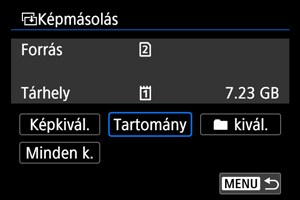
-
Válassza ki a mappát.
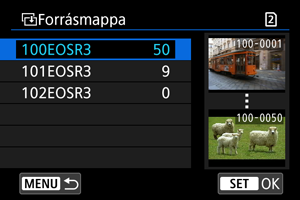
- Válassza ki a forrásmappát, majd nyomja meg a
gombot.
- A mappa kiválasztásakor a képernyő bal oldalán tekintheti meg a mappában található képeket.
- Válassza ki a forrásmappát, majd nyomja meg a
-
Adja meg a kívánt képtartományt.
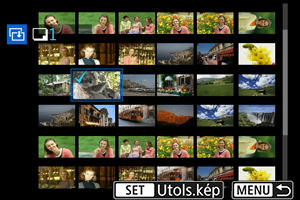
- Válassza ki az első képet (kezdőpont).
- Ezután válassza ki az utolsó képet (végpont). A meghatározott tartomány minden képe mellé egy [
] jel kerül.
- További kép másolásra való kijelöléséhez ismételje meg a 3. lépést.
-
Nyomja meg a
gombot.
- Az adott tartományba eső valamennyi kép másolásra kerül.
A kártyán vagy egy mappában lévő összes kép másolása
Egyszerre átmásolhatja az egy mappában vagy a kártyán lévő összes képet.
A [: Képmásolás] képernyőn a [
kivál.] vagy [Minden k.] lehetőség kiválasztásával a mappában vagy a kártyán lévő összes képet átmásolhatja.